Как да активирате и деактивирате автоматичното попълване на Android
Miscellanea / / September 15, 2023
Докато отделяме време, за да оценим устройствата, които революционизираха света, често пренебрегваме софтуерните функции, които ни помогнаха да се запознаем с тези устройства. Една такава функция е Autofill, която може да ви помогне да попълните OTP и пароли, без да превключвате екрана. Докато някои намират тази функция за невероятна и полезна, други я намират за загрижена за поверителността. Следователно, ако искате да знаете как да активирате и деактивирате автоматичното попълване на Android, вие сте на правилното място.
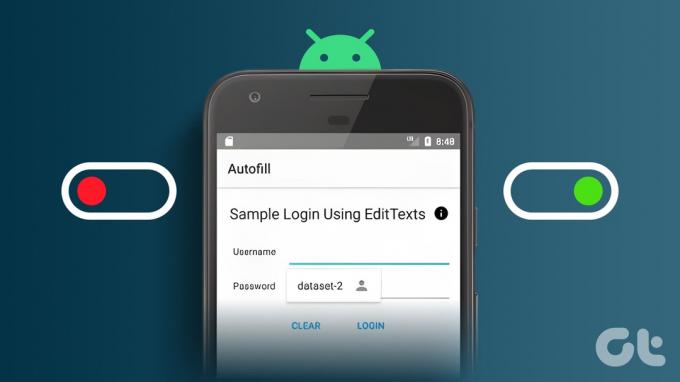
Функцията за автоматично попълване в Android спестява време чрез автоматично попълване на формуляри, пароли и друга информация, когато сърфирате в мрежата или използвате приложения. Тази функция обикновено използва информацията, която сте съхранили в устройството си и до която сте дали достъп. Ще ви помогнем да знаете как да включите или изключите функцията и ще ви информираме за всички настройки за автоматично попълване на Android. Нека да започнем.
Забележка: Стъпките може да се различават за различните устройства с Android и версии на Android. Все още можете да използвате опцията за търсене, за да ги намерите.
Прочетете също: Как да активирате или деактивирате автоматичното попълване в Google Chrome
Как да активирате автоматичното попълване на Android
Ако автоматичното попълване не е активирано на вашето устройство, можете да следвате стъпките по-долу, за да включите автоматичното попълване на Android:
Етап 1: Отворете Настройки > докоснете Допълнителни настройки.

Стъпка 2: Докоснете „Език и въвеждане“ > изберете „Услуга за автоматично попълване“.


Стъпка 3: Сега изберете Google.
Стъпка 4: Докоснете OK за потвърждение.
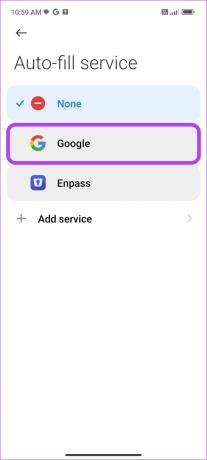
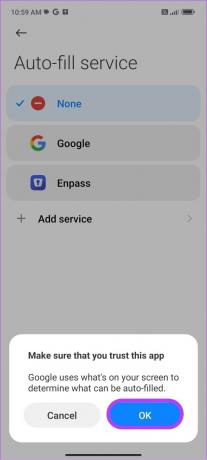
Как да активирате услуги за автоматично попълване на трети страни
Можете също да използвате други услуги за автоматично попълване на трети страни на вашия смартфон с Android освен Google Autofill. Ето стъпките, които трябва да следвате:
Етап 1: Отворете Настройки > докоснете Допълнителни настройки.

Стъпка 2: Докоснете „Език и въвеждане“ > изберете „Услуга за автоматично попълване“.


Стъпка 3: Сега изберете Добавяне на услуга. Ще бъдете пренасочени към страницата на Play Store с някои предложения.
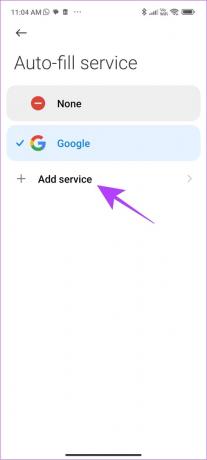

Стъпка 4: Докоснете приложението и изберете Инсталиране.
Стъпка 5: След като го инсталирате, върнете се на страницата с услугата за автоматично попълване и докоснете приложението на трета страна, което сте инсталирали.


Стъпка 6: Докоснете OK за потвърждение.

Изключете автоматичното попълване на Android
Ако сте загрижени за вашите данни, можете също да изключите тази функция.
Етап 1: Отидете в Настройки > докоснете Допълнителни настройки.
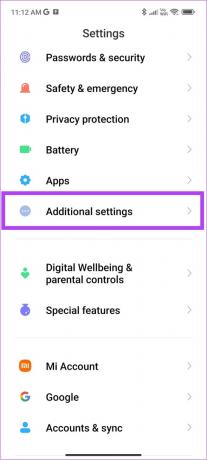
Стъпка 2: Докоснете „Език и въвеждане“ > изберете „Услуга за автоматично попълване“.
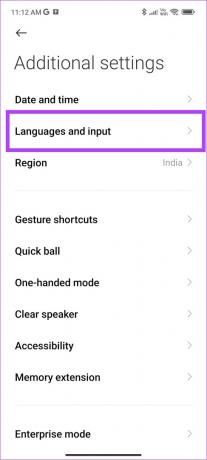
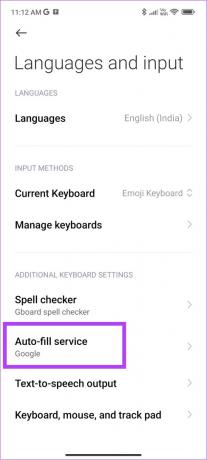
Стъпка 3: Сега изберете Няма.
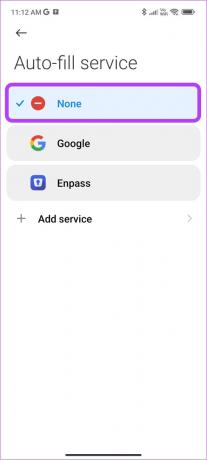
Освен това можете също да изключите много други опции за автоматично попълване.
Изключете автоматичното попълване за други услуги
Етап 1: Отворете Настройки > докоснете Google и изберете Автоматично попълване.


Стъпка 2: Докоснете „Споделяне на телефонен номер“ и изключете „Споделяне на телефонен номер“, за да изключите споделянето на вашия телефонен номер.
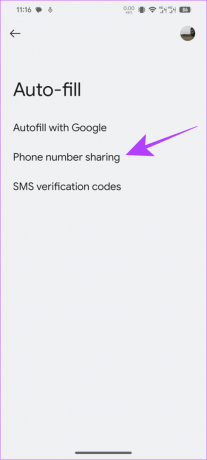
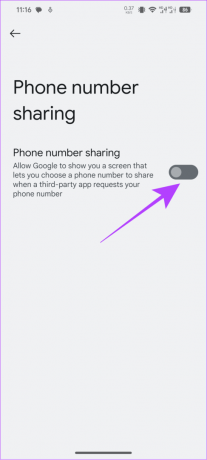
Стъпка 3: Сега се върнете и изберете „SMS кодове за потвърждение“ и изключете:
- Услуга за автоматично попълване: Деактивира автоматичното попълване, за да прочете всички OTP или текстове за потвърждение, които получавате.
- Браузър по подразбиране: Предотвратява достъпа на браузъра по подразбиране до OTP или текстове за потвърждение във вашето устройство чрез автоматично попълване.
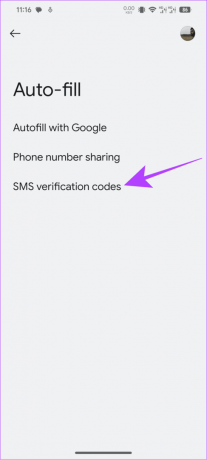
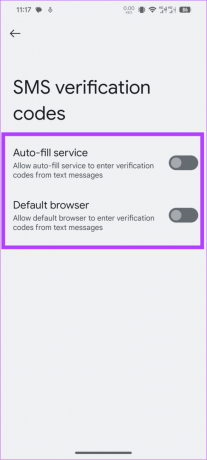
Как да изчистите данните за автоматично попълване на Google на Android
Ако сте загрижени за сигурността на вашите данни, можете да изключите автоматичното попълване и да изчистите информацията за автоматично попълване на Android. Ето как:
Забележка: Тези стъпки са само за Google Autofill. Ако използвате приложения на трети страни, трябва да изтриете данните в приложението. Обикновено информацията ще бъде запазена в менюто за автоматично попълване.
Изтриване на телефонен номер
Етап 1: Отворете Настройки > докоснете Google и изберете Автоматично попълване.


Стъпка 2: Докоснете „Автоматично попълване с Google“ и изберете Лична информация.


Стъпка 3: От тази страница изберете Телефон.
Стъпка 4: Сега докоснете номера, който искате да изтриете.
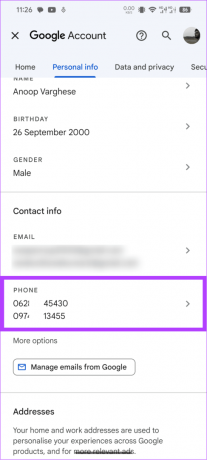
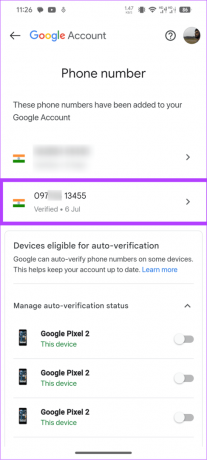
Стъпка 5: Докоснете иконата на кошчето до номера за изтриване.
Стъпка 6: Изберете Премахване на номер, за да потвърдите.
Бакшиш: Можете също да докоснете иконата на молив > да промените номера и да докоснете Актуализиране на номера.
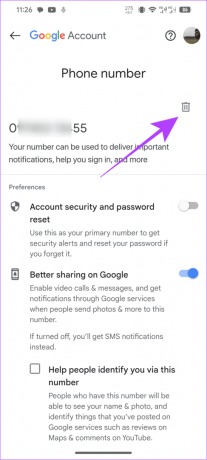
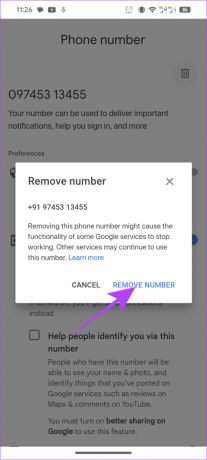
Изтриване на адрес
Етап 1: Отворете Настройки > докоснете Google и изберете Автоматично попълване.


Стъпка 2: Докоснете „Автоматично попълване с Google“ и изберете Лична информация.


Стъпка 3: Изберете адреса, който искате да изтриете.
Стъпка 4: Докоснете Премахване.
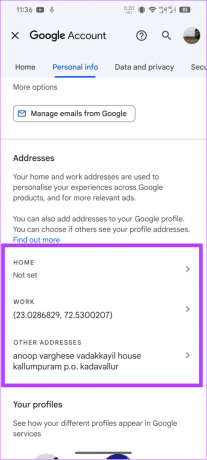
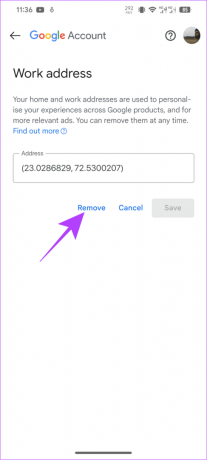
Данните ще бъдат незабавно премахнати, без да се иска потвърждение.
Премахване на пароли
Етап 1: Отворете Настройки > докоснете Google и изберете Автоматично попълване.


Стъпка 2: Докоснете „Мениджър на пароли на Google“.
Стъпка 3: Изберете паролата, която искате да изтриете, и потвърдете акаунта си.
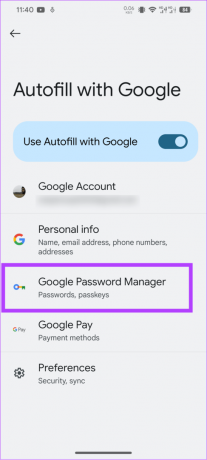

Стъпка 4: Изберете Изтриване и докоснете Изтриване, за да потвърдите.
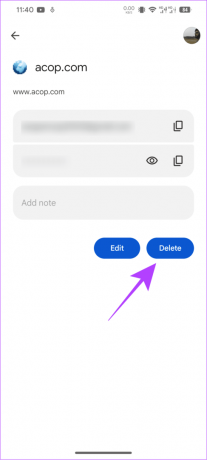
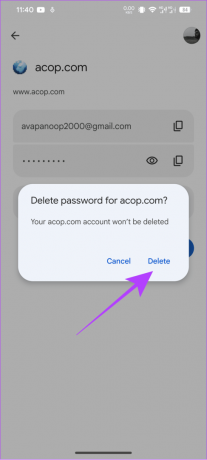
Често задавани въпроси за Android Autofill
Мениджърите на пароли и опциите за автоматично попълване на Google по подразбиране имат силни политики за защита на потребителските данни. Това обаче не означава, че вашите данни са в безопасност от потенциални шпиони или хакери. Най-добрата мярка е да използвате най-добрият мениджър на пароли със силна политика за защита на данните.
За да подобрите сигурността при използване на услуги като автоматично попълване или мениджъри на пароли, помислете активиране на двуфакторно удостоверяване (2FA) за вашия мениджър на пароли и редовно актуализиране на вашата главна парола. Уверете се, че вашето устройство и софтуер са актуализирани с най-новите корекции за сигурност.
Използвайте удобството с повишено внимание
Автоматичното попълване ни помага да спестим време, като същевременно е полезно, като съхранява пароли и автоматично извлича и добавя еднократни пароли в различни услуги. Ако обаче сте загрижени за данните, споделени с услугата, надяваме се, че нашето ръководство за активиране и деактивиране на автоматично попълване на Android ви е помогнало. Имате още съмнения? Споделете ги в раздела за коментари по-долу.
Последна актуализация на 13 септември 2023 г
Статията по-горе може да съдържа партньорски връзки, които подпомагат поддръжката на Guiding Tech. Това обаче не засяга нашата редакционна почтеност. Съдържанието остава безпристрастно и автентично.

Написано от
Anoop е писател на съдържание с 3+ години опит. В GT той обхваща Android, Windows, а също и екосистемата на Apple. Неговите творби са представени в много публикации, включително iGeeksBlog, TechPP и 91 мобилни устройства. Когато не пише, той може да бъде видян в Twitter, където споделя най-новите актуализации за технологии, наука и много други.



